La stampa di documenti, foto e PDF dal tuo cellulare è diventata un'esigenza ricorrente. Del resto gli smartphone sono sempre più completi, aggiungendo funzioni e addirittura sostituendo, in molti casi, i computer.
ti insegna come stampare file da Android e iPhone tramite Wi-Fi, anche su stampanti non intelligenti. Se preferisci, puoi stampare utilizzando app di produttori come HP, Epson, Canon, Brother o Samsung. Scegli il modo che funziona meglio per te!
Come stampare da Android con Google Cloud Print
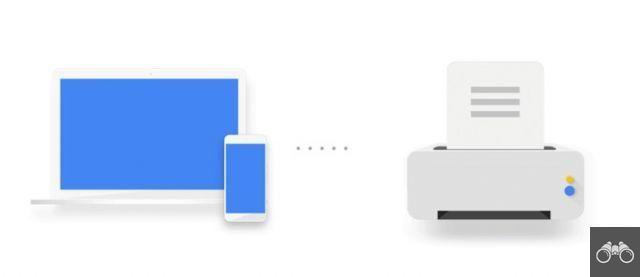
I dispositivi con Android 8.0 o versioni successive vengono forniti con l'app Google Cloud Print installata dalla fabbrica. Se, per caso, il tuo smartphone è più vecchio, puoi scaricare l'app da Google Play gratuitamente.
Alcune stampanti wireless sono predisposte per il cloud, il che significa che non richiedono alcuna configurazione per la stampa wireless. Google ti consente di cercare se il tuo modello di stampante rientra in questa categoria.
In tal caso, vai al passaggio successivo (Stampa tramite Google Cloud Print) di questa procedura dettagliata. Ma se la tua stampante non è pronta per il cloud, dovrai associarla a Google Cloud Print.
Aggiungi la stampante a Google Cloud Print
Per eseguire la seguente procedura, devi essere vicino alla stampante da configurare e un computer con Google Chrome installato. Tienilo acceso durante i passaggi seguenti.
1. Sul tuo computer, apri Google Chrome e fai clic sull'icona dei tre punti situata accanto alla barra degli indirizzi del browser. Nel menu che si apre, vai su impostazioni;
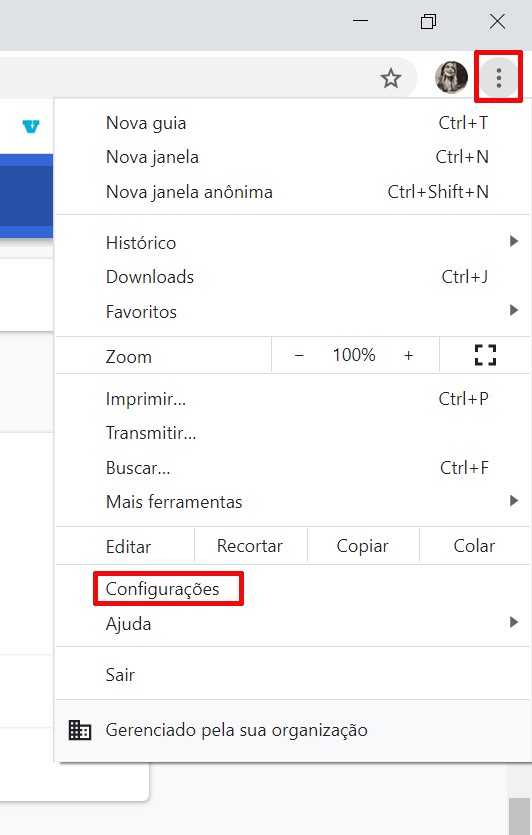
2. Scorri fino in fondo e vai a avanzato;
3. Ancora una volta, scorri verso il basso fino a raggiungere la sezione Stampa. fare clic su Google Cloud Print;
4. Ora scegli Gestisci dispositivi di stampa su cloud;
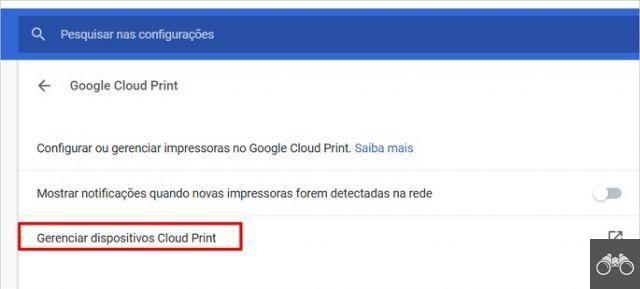
5. Seleziona la stampante che vuoi associare al servizio di stampa e clicca aggiungi stampanti.
Stampa tramite Google Cloud Print
Dopo aver associato la stampante all'app Google, procedi nel seguente modo.
1. Apri il programma, il file o la foto che vuoi stampare e clicca sull'icona dei tre puntini;
2. In alcune app, tocca l'opzione stampa. Se non lo vedi, vai su Condividi e poi vedrai l'oggetto stampa;
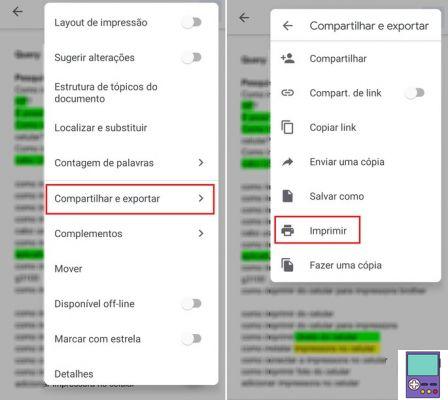
3. Scegli la tua stampante e il gioco è fatto!
Se per caso non riesci a trovare la tua stampante, assicurati che sia accesa come stampante predefinita. Per questo, segui il percorso Configura → Dispositivi collegati → Preferenze di connessione → Stampa.
Em servizi di stampa, rappezzami stampante predefinita e attivare l'interruttore (passa da grigio a verde). Il servizio cercherà la tua stampante precedentemente associata a Google Cloud Print.
Come stampare dal telefono Android alla stampante senza Wi-Fi
Per chi ha un modello di stampante più vecchio, sprovvisto di rete Wi-Fi, sappi che è possibile stampare dal cellulare senza ricorrere a trucchi. Tutto ciò di cui hai bisogno è un computer con Google Chrome installato e collegato a una stampante.
1. Sul tuo computer, apri Google Chrome e fai clic sull'icona dei tre punti situata accanto alla barra degli indirizzi del browser. Nel menu che si apre, vai su impostazioni;
2. Scorri fino in fondo e vai a avanzato;
3. Ancora una volta, scorri verso il basso fino a raggiungere la sezione Stampa. fare clic su Google Cloud Print;
4. Ora scegli Gestisci dispositivi di stampa su cloud;
5. Nella sezione Stampanti tradizionali, vai a aggiungi stampanti;
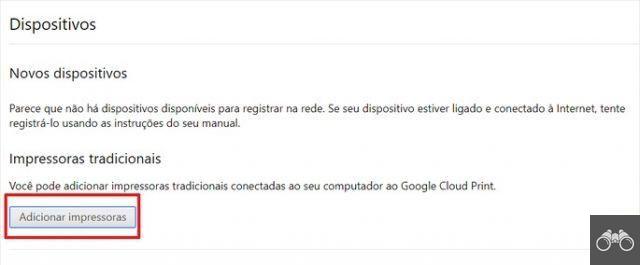
6. Google troverà la stampante collegata al PC. Tieni selezionato quello che desideri utilizzare e fai clic Aggiungi stampante/i pronto, verrà registrato nel servizio.
Quindi, basta seguire la procedura comune per stampare tramite Android, spiegata nell'argomento sopra (Stampa tramite Google Cloud Print).
Come stampare da iPhone
Apple offre agli utenti di iPhone, iPad, iPod touch e Mac un'app di stampa nativa, AirPrint. Secondo l'azienda, il programma è compatibile con i modelli di stampante più diffusi. Il produttore fornisce l'elenco dei dispositivi, che viene aggiornato mensilmente.
Se il tuo non è elencato, Apple suggerisce di contattare il produttore del dispositivo per ulteriori informazioni.
Se la tua stampante ha l'integrazione con AirPrint, collegala alla stessa rete Wi-Fi del tuo iPhone e segui i passaggi seguenti.
1. Apri l'app da cui desideri stampare e tocca i tre punti o l'icona di condivisione (che può essere  ou
ou  );
);
2. Scorri verso il basso e vai all'icona di una stampante o a stampa;
- Se non vedi nessuna delle due opzioni, è probabile che l'app non supporti AirPrint.
3. Entrare Selezionare, accanto all'opzione Stampante. Quindi, tocca il nome della tua stampante;
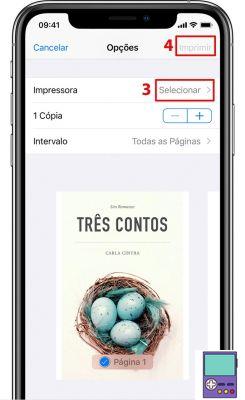
4. Se lo si desidera, indicare il numero di pagine o quale intervallo di pagine (ad es. da 9 a 11) si desidera stampare. Termina il processo tra stampa, nell'angolo in alto a destra dello schermo.
Stampa utilizzando l'app del produttore

Se invece di utilizzare le applicazioni standard del sistema, preferisci utilizzare quelle dei produttori, ti basterà scaricare l'app corrispondente. Poiché ognuno di loro ha il suo modo di usarlo, ti consigliamo di seguire le istruzioni fornite dal programma.
Per semplificare, abbiamo raccolto di seguito i programmi per Android e iPhone delle principali marche di stampanti.
- HP: Android | iOS
- Fratello: Androide | iOS
- Canone: Android
- Samsung: Android | iOS
- Epson: Android | iOS
consiglia:
- Suggerimenti per coloro che non sanno nulla di Excel e vogliono imparare le basi
- Come utilizzare i moduli Google e i moduli principali
- Come sapere se un'e-mail di Gmail è stata letta dal destinatario


























